
Microsoft Word ir programma, ko katru dienu izmanto miljoniem cilvēku. Plaši pazīstamais biroja komplekts ir būtisks rīks visu veidu lietotājiem, sākot no uzņēmumiem līdz studentiem. Ir svarīgi zināt, kā lietderīgi izmantot šo programmu, kas nozīmē noteiktu triku pārzināšanu labākai lietošanai. Tas ir kaut kas, ko var attiecināt uz tik svarīgu darbību kā atlasīt visu programmā Word.
Ir brīži, kad mēs strādājam dokuments programmā Word, kurā mums ir jāatlasa viss. Tā ir izplatīta darbība, ko mēs izmantosim daudzos gadījumos. Turklāt mums ir dažādi veidi, kā to izdarīt, tāpēc ir labi zināt dažādus veidus, ko šī programma mums piedāvā šīs darbības veikšanai. Tādā veidā jūs vienmēr varēsiet izvēlēties sev piemērotāko.
Word ir programmatūra, kas sniedz mums daudzas iespējas, kad vēlamies kaut ko darīt. Arī gadījumā, ja vēlamies atlasīt visu saturu, mums tiek piedāvātas dažādas iespējas, kuras varam izmantot, tās visas ir ļoti vienkāršas. Tāpēc jums nebūs problēmu, izvēloties sev piemērotāko metodi. Mēs izskaidrojam, no kā sastāv katra no šīm opcijām, lai programmā Word atlasītu visu, kā arī kādos gadījumos ir labāk izmantot katru no tām.
Tastatūras saīsne

Word mums piedāvā vairākas iespējas rakstīt un attēlot frakcijas
Viens no vienkāršākajiem veidiem, kā programmā Word atlasīt visu, neatkarīgi no platformas, kurā mēs izmantojam šo programmu (Windows, Mac, Linux vai Android), tas ir vienkāršs īsinājumtaustiņš. Tas ir viens no labākajiem veidiem, kā biroja komplektā ātri un ērti veikt visa veida darbības, kā arī to viegli atcerēties. Kā jūs varat iedomāties, ir īsinājumtaustiņš, kas ļauj mums atlasīt visu programmā Word.
Kas ir tas īsinājumtaustiņš? Ja vēlamies atlasīt visu, mums vienkārši būs jāizmanto Ctrl + E. Šī ir taustiņu kombinācija, kas ļauj to izdarīt Microsoft Word dokumentā, pie kura mēs šobrīd strādājam. Kā jau teicām, tas darbojas visās šīs programmatūras versijās. Dažās šīs programmas versijās mums, iespējams, būs jāizmanto Ctrl + A, lai atlasītu visu, tāpēc pārbaudiet, kura no tām ir piemērota jūsu gadījumā. Mac datorā jūs izmantojat, piemēram, Command + A vai Cmd + A, lai gan tas atšķiras atkarībā no jūsu Mac versijas.
Ja mēs vēlamies atlasīt tikai tekstu, mums ir vēl viens īsinājumtaustiņš, ko varam izmantot. Šajā gadījumā tas ir Shift + virziena taustiņi, kas ļaus mums atlasīt tekstu pēc mūsu vēlmēm tajā Word dokumentā, kurā mēs strādājam.
Šī pirmā opcija ir ļoti noderīga, ja mums ir jāatlasa ļoti garš teksts, jo tas ļauj ar vienkāršu žestu atlasīt visu, gan tekstu, gan fotoattēlus, kas tajā atrodas. Tātad tas ir patiešām ērti.
Programmā Word atlasiet visas funkcijas

Programmai Microsoft Word ir vietējā funkcija, ar kuru var atlasīt visu dokumenta saturu. Tā ir vēl viena iespēja, ko mēs varam izmantot gadījumā, ja nevēlaties izmantot īsinājumtaustiņus, taču šajā ziņā tā tiek piedāvāta kā tikpat vienkārša iespēja. Šī vietējā funkcija ir pieejama visās šī biroja komplekta versijās, lai gan atrašanās vieta var nedaudz mainīties atkarībā no jūsu versijas. Bet, lietojot to savā gadījumā, jums nevajadzētu rasties problēmām. Ja vēlaties izmantot šo funkciju, veiciet tālāk norādītās darbības.
- Atveriet jebkuru Word dokumentu.
- Ekrāna augšdaļas izvēlnē atrodiet funkciju Atlasīt.
- Noklikšķiniet uz Atlasīt.
- Tiek atvērta neliela nolaižamā izvēlne ar opcijām.
- Izvēlieties Atlasīt visu šajā sarakstā.
- Jāizvēlas viss dokumenta saturs.
Kad esam atlasījuši visu šī dokumenta saturu, mēs ar to varam darīt, ko gribam. Tas ir, ja vēlaties dzēst visu šo saturu, varat to izdarīt tagad ar vienu žestu. Ja jūs gribējāt visu kopēt, jo grasāties to ielīmēt jaunā dokumentā, tagad viss ir gatavs, lai to varētu viegli izdarīt. Tas attiecas gan uz tekstu, gan uz attēliem vai skaitļiem dokumentā, ja tādi ir. Turklāt tas ir labs variants, ko izmantot garā tekstā, jo ar pāris klikšķiem esam atlasījuši visu, kas tajā ir, tāpēc tas ļaus mums ietaupīt laiku šajā ziņā.
Izmantojot kursoru
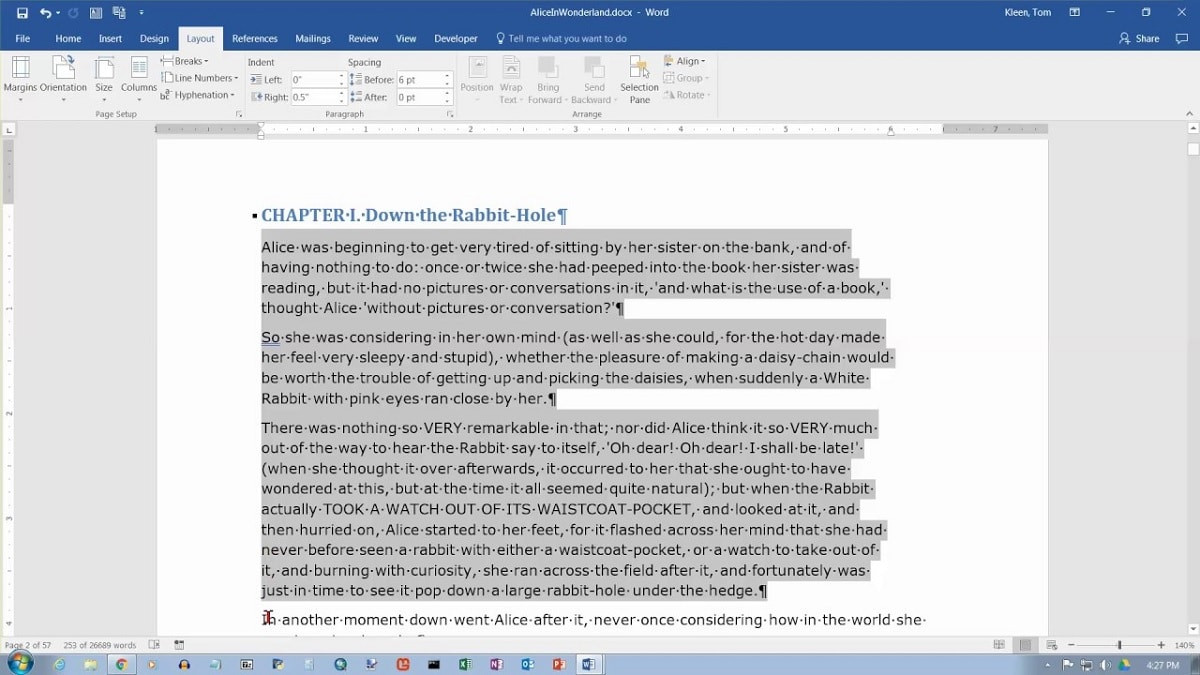
Ir trešais veids, kā programmā Word atlasīt visu dokumenta saturu. Šajā gadījumā mēs izmantosim peli, lai to izdarītu, kā daudzi no jums jau zina. Tā ir ļoti ērta un vienkārša metode, lai gan tā nav ideāla gadījumos, kad mums ir liels satura apjoms. Ja tas ir pārāk garš dokuments, tā nav labākā metode, ko mēs varam izmantot, lai atlasītu visu. Tā ir laba iespēja dokumentos, kuros ir dažas lappuses, jo kopumā tas ir ātrs veids.
Veids, kā mēs varam izmantot šo metodi, ir vienkāršs. Mums ir jādodas uz teksta sākumu un jānoklikšķina ar peli blakus pirmajam teksta vārdam. Tālāk mēs noklikšķināsim un tad velkam peli pa labi, lai sāktu atlasīt tekstu. Tā kā mēs vēlamies atlasīt visu, mums būs jāturpina vilkt, līdz sasniegsim šī teksta beigas dokumentā.
Kad viss ir atlasīts jūs redzēsit, ka tekstam ir pelēka nokrāsa, kas mums norāda, ka tas ir atlasīts, tāpēc ir svarīgi, lai viss būtu ēnots. Tagad programmā Word ar šo tekstu varēsiet darīt visu, ko vēlaties. Ja vēlaties to izdzēst, jums vienkārši jānospiež dzēšanas taustiņš, un, ja vēlaties kopēt, varat izmantot vai nu kopēšanas pogu, vai īsinājumtaustiņu.
Divkāršs un trīskāršs klikšķis
Šī metode ir cieši saistīta ar tagad minēto. Mēs ne tikai varēsim izmantot kursoru, noklikšķinot uz teksta un velkot tad visā dokumentā, taču ir vēl viens veids, ko noteikti daži no jums jau zina dokumentu redaktorā. Tas ietver dubultu vai trīskāršu klikšķi uz attiecīgā teksta.
Ja programmā Word veicat dubultklikšķi blakus vārdam, redzēsit, ka tas ir iekrāsots vai atlasīts pēc tam. Trīskāršā noklikšķināšanas gadījumā, visa rindkopa dokumentā tiks iekrāsota. Tātad, ja vēlaties programmā Word atlasīt veselu rindkopu, šis triks ļauj to izdarīt tieši ļoti vienkāršā veidā. Turklāt tas ir kaut kas, kas darbosies jebkurā no šī biroja komplekta versijām, un nav svarīgi, kāda ierīce jums ir, kas ļaus jums to izmantot.
Shift taustiņš

Iespēja, kas ļauj mums atlasīt tekstu arī programmā Word, ir vēlāk izmantot taustiņu Shift kopā ar citiem taustiņiem. Tas ir kaut kas, ko mēs jau minējām, taču tas labi darbojas, ja vēlamies atlasīt lielu teksta daudzumu dokumentā labi zināmajā biroja komplektā. Turklāt tā ir metode, kurā mēs varam izvēlēties, cik daudz mēs vēlamies atlasīt, kas ir vēl viens lietotājiem svarīgs elements, jo mēs varam vēlēties atlasīt gandrīz visu, bet ne visu.
Tas ir kaut kas, uz ko mēs gatavojamies darīt, izmantojot taustiņu Shift un bulttaustiņus. Tas ir, ja mēs novietojam kursoru uz teksta pirmā vārda, mēs pēc tam nospiežam Shift un izmantojam bulttaustiņu pa labi, lai mēs pēc tam sāktu atlasīt šo tekstu. Mums būs jāturpina nospiest, līdz sasniedzam teksta beigas vai daļu, kuru vēlējāmies atlasīt šajā sakarā. Tas ir kaut kas ērts, lai gan to ieteicams lietot, ja jums nav pārāk garš teksts, jo pretējā gadījumā būs diezgan smagi izmantot šo sistēmu.
Turklāt, visu varam atlasīt arī no teksta beigām. Tas nozīmē, ka mēs novietojam kursoru teksta beigās, blakus pēdējam tā vārdam, un pēc tam izmantojam taustiņu Shift un nospiediet kreiso bulttaustiņu. Tādā pašā veidā, kā mēs to darījām iepriekš, tikai tagad mēs ejam no šī dokumenta teksta beigām uz sākumu. Atkal mums ir jātur nospiests, līdz tiek aptverts viss teksts vai tā daļa, kas mūs interesē. Tāpat kā iepriekšējā gadījumā, tas nav kaut kas, ko mums vajadzētu izmantot, ja mums ir pārāk garš teksts, jo galu galā tas būs nedaudz smags, jo visā dokumentā būs jātur nospiesti šie taustiņi.